随着数字时代的发展,电脑中的数据存储变得越来越重要。固态硬盘(SSD)以其快速的读写速度、低功耗、防震抗摔等优点,成为了很多用户的首选存储解决方案。但...
2025-07-05 2 电脑
在使用电脑时,经常会遇到需要切换声卡输出声音的情况,例如在电脑连接了外接扬声器或者耳机时,为了获得更佳的音频体验,需要将声音输出切换到相应的设备。下面将详细介绍如何在Windows操作系统中切换声卡与系统声音输出的步骤,让你能够轻松控制声音输出设备。
点击电脑右下角的“声音”图标(通常是一个小扬声器图标),点击后会弹出一个简单的音量控制菜单。在这个菜单中,你可以看到当前选定的播放设备。点击这个设备名称,就会弹出一个更详细的“声音设置”菜单。
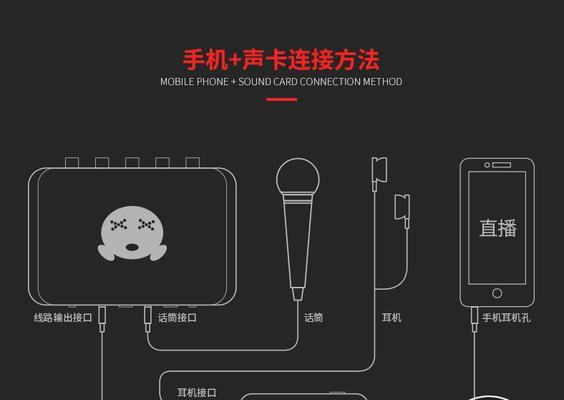
在“声音设置”菜单中,你将看到“输出”部分,这里列出了所有可用的音频输出设备。在默认情况下,系统会自动选择一个设备作为声音输出,但你可以点击下拉菜单,选择想要切换到的声卡或外接设备。

在选择了你想要使用的设备之后,确保该设备旁边显示的是“默认设备”。如果没有显示,点击该设备旁边的“设为默认”按钮。这样,你的电脑就会将该设备作为声音输出的默认选项。
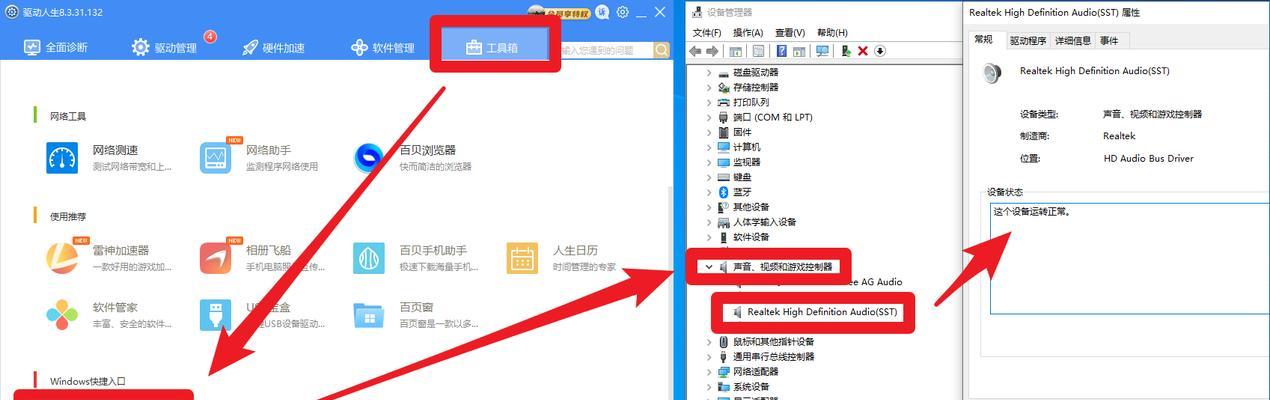
切换默认设备后,为了确保一切正常工作,你可以点击右下角的“测试”按钮。电脑会发出声音测试信号,通过选定的播放设备输出。如果听到声音,那么你的声音输出设备已经成功切换。
如果需要进一步的设置,比如改变音频设备的格式、采样率等,你可以点击“声音”设置菜单中的“设备属性”。在这里,你可以对音频播放和录音设备进行更深入的定制。
问:为什么我不能在“声音”菜单中看到我的声卡设备?
答:这可能是因为声卡驱动程序没有正确安装,或者是设备没有被系统正确识别。你可以尝试进入设备管理器,检查声卡设备是否存在,或者尝试更新声卡驱动。
问:更换声卡输出设备后,声音输出不正常怎么办?
答:首先检查你的音频线是否连接正确,如果使用的是无线设备,确保已连接到指定的音频接收器。确认所选设备的音量没有被静音或调得太低。
问:电脑有多个输出设备,可以同时使用吗?
答:在多数情况下,Windows系统默认只能设置一个默认的输出设备。如果需要同时使用多个输出设备,可能需要使用第三方软件或者查看设备是否支持音频分配功能。
问:我应该选择哪种声卡作为默认设备?
答:应该选择与你的使用场景相匹配的声卡作为默认设备。如果你经常使用高品质的外接扬声器,那么应该将它们设置为默认设备;如果你需要耳机监听,那么应该选择耳机作为默认输出。
通过以上详细步骤,你应该能够轻松地在电脑上切换声卡与系统声音输出设备。记住,保持系统驱动的更新,以及正确安装和配置音频设备,是确保流畅体验的关键。如果在操作过程中遇到任何问题,可以根据常见问题解答部分找到解决方案,或者咨询专业人士的帮助。让电脑的音频输出设置更符合你的需求,从而提升你的多媒体体验。
标签: 电脑
版权声明:本文内容由互联网用户自发贡献,该文观点仅代表作者本人。本站仅提供信息存储空间服务,不拥有所有权,不承担相关法律责任。如发现本站有涉嫌抄袭侵权/违法违规的内容, 请发送邮件至 3561739510@qq.com 举报,一经查实,本站将立刻删除。
相关文章

随着数字时代的发展,电脑中的数据存储变得越来越重要。固态硬盘(SSD)以其快速的读写速度、低功耗、防震抗摔等优点,成为了很多用户的首选存储解决方案。但...
2025-07-05 2 电脑

当今时代,电脑已经成为人们日常生活中不可或缺的一部分。鼠标作为与电脑沟通的桥梁,其性能和连接方式直接影响了用户的使用体验。华硕鼠标凭借其先进的技术和人...
2025-07-05 3 电脑
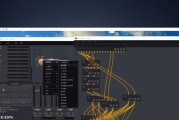
随着数字娱乐和专业音频制作的兴起,对于具备高品质声卡与独立显卡(独显)的电脑配置需求日益增长。一台性能优越的电脑不仅可以提升游戏体验,还能为音频和视频...
2025-07-05 3 电脑

随着数字化时代的到来,电脑病毒成为威胁我们信息安全的一大隐患。当您的电脑不幸感染病毒后,及时彻底地清除病毒变得至关重要。本文将详细指导您如何检测和清理...
2025-07-05 6 电脑
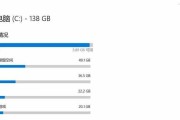
随着游戏的图形和功能越来越复杂,游戏对电脑性能的要求也越来越高。内存空间不足常常是影响游戏流畅运行的一个瓶颈。如何有效地增加电脑游戏内存空间呢?本文将...
2025-07-04 11 电脑

随着个人计算机技术的飞速发展,越来越多的用户开始追求更高的配置和更流畅的使用体验。但是,对于那些拥有老式双显卡电脑的用户来说,合理设置和使用这种配置的...
2025-07-04 9 电脑